Win10系统找不到打开蓝牙选项怎么办?Win10系统找不到打开蓝牙选项的解决方法
很多小伙伴不知道Win10系统找不到打开蓝牙选项怎么办,所以下面小编就分享了Win10系统找不到打开蓝牙选项的解决方法,一起跟着小编来看看吧,相信对大家会有帮助。
Win10系统找不到打开蓝牙选项怎么办?Win10系统找不到打开蓝牙选项的解决方法
1、首先按下【Win】+【R】打开运行窗口输入【services.msc】并打开,如下图所示。
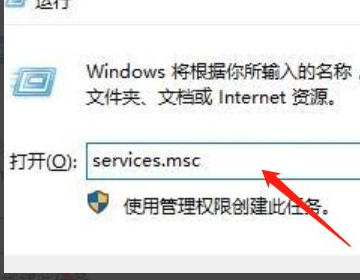
2、进入到服务界面,向下查找,找到【蓝牙支持服务】,如下图所示。
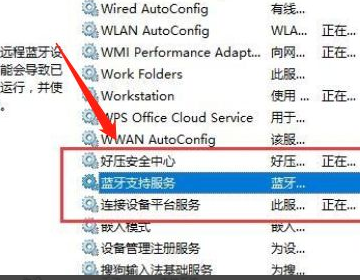
3、双击打开【蓝牙支持服务】,服务状态为已停止,点击【启动】,如下图所示。
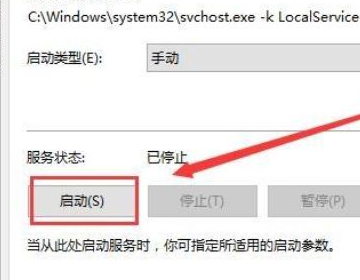
4、这时显示正在启动中,win10蓝牙可出现,如下图所示。
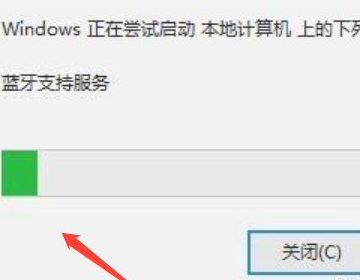










 苏公网安备32032202000432
苏公网安备32032202000432